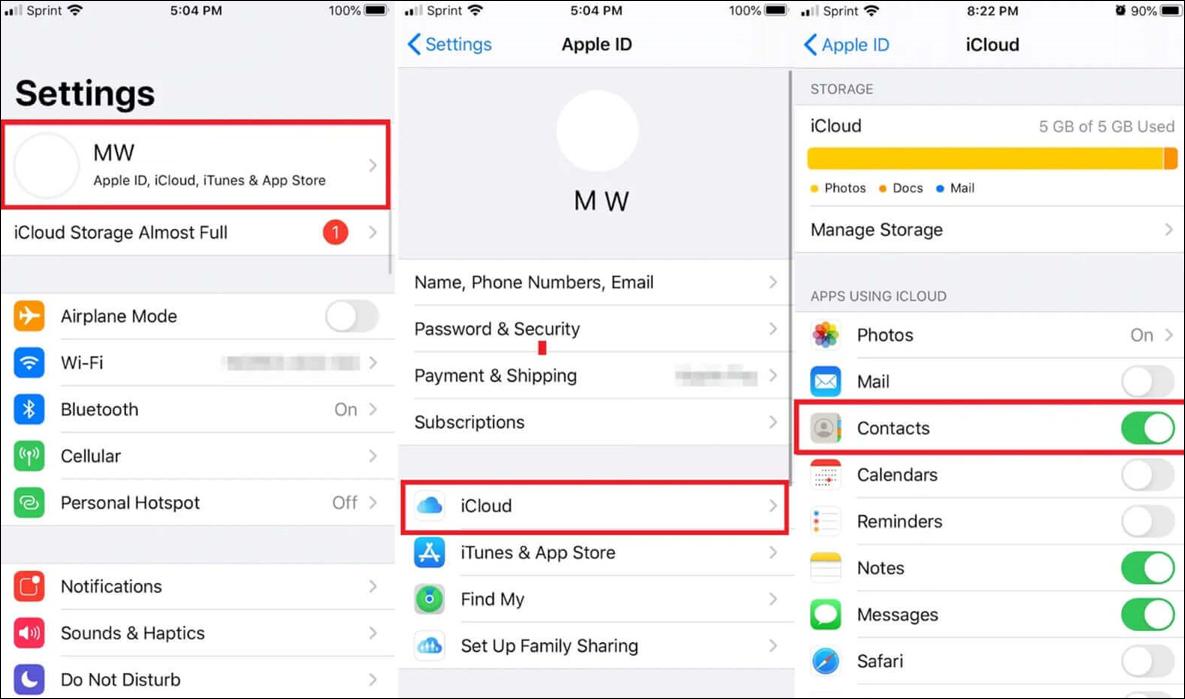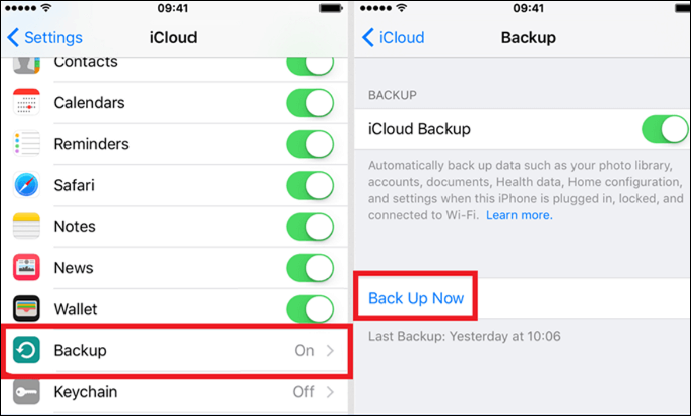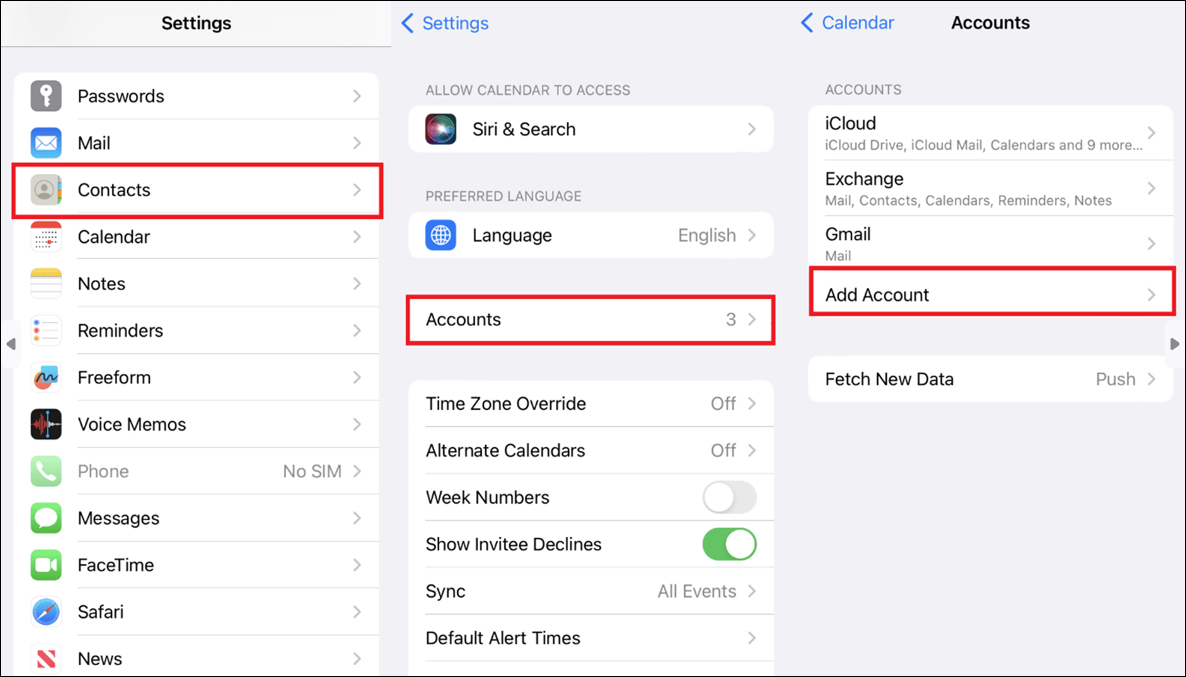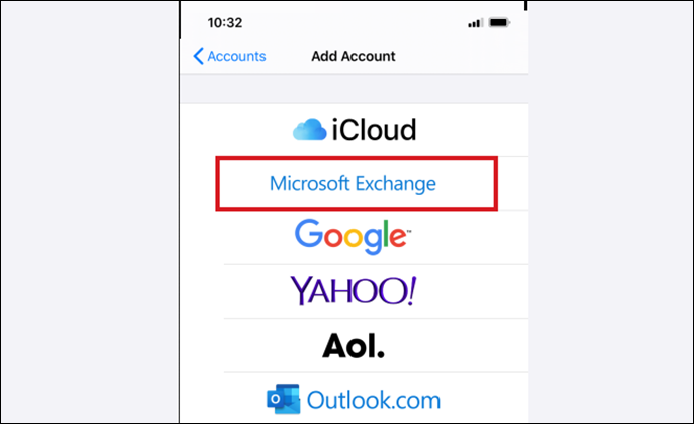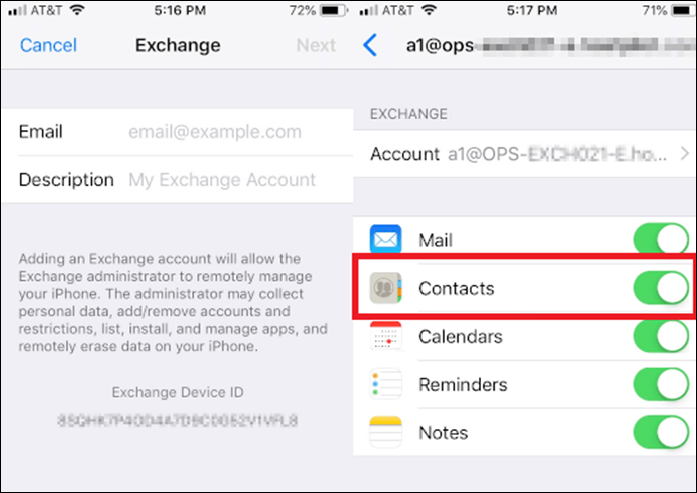Como fazer backup de contatos para o iCloud (guia completo)
CONTEÚDO DA PÁGINA:
Fazer backup de dados no iCloud pode ser complicado para usuários que não sabem como fazer backup de contatos no iCloud. Se quiser evitar a perda de contatos essenciais, você está no lugar certo. Hoje exploraremos esses métodos em detalhes e diremos o que fazer em cada etapa. Vamos mergulhar direto no processo de backup dos contatos do iPhone.
Como fazer backup de contatos para o iCloud de um computador
Não há opções melhores para fazer backup de contatos no iCloud do que EaseUS MobiMover . É uma ferramenta profissional de transferência de dados de telefone que usuários de iPhone e Android podem usar para diversos fins e benefícios.
Possui todos os recursos e elementos que você precisa para fazer um backup de contatos no iCloud ou qualquer outra plataforma/dispositivo.
Ele também possui excelentes opções para transferir dados de um iPhone para outro , de Android para Android ou de iPhone para Android e vice-versa.
Por causa de seus recursos, possui os recursos necessários para fazer backup de contatos no iCloud. Um exemplo é o próximo recurso iCloud Manager, onde você pode fazer login usando seu ID Apple. Como resultado, você será capaz de:
- Importe/exporte arquivos de e do iCloud para o iCloud.
- Faça backup e restaure arquivos de um iCloud para outro.
- Use o iCloud Manager para transferir dados do iCloud para o Google Drive.
- Mesclar ou adicionar outras contas para transferir dados do iCloud para elas.
- Faça backup, restaure ou copie quaisquer dados do iPhone para um PC ou outro dispositivo.
É por isso que o EaseUS MobiMover é a melhor opção para você fazer backup de contatos no iCloud. Agora você terá que baixar esta ferramenta para o seu PC ou Mac.
Como fazer backup de contatos para iCloud no iPhone/iPad
As opções integradas do seu iPhone podem ajudá-lo rapidamente a fazer backup dos contatos do iPhone no iCloud . Eles podem ser encontrados no aplicativo de configurações, acessando as configurações do iCloud. É essencial compreender que isso pode substituir o backup criado anteriormente.
Se você deseja evitar isso, sugerimos usar o método EaseUS MobiMover para evitar a perda de contatos. Você também pode usar o EaseUS MobiMover para extrair o backup criado anteriormente no iCloud.
Pelo contrário, se você deseja apenas fazer backup dos contatos existentes, veja como fazer backup dos contatos do iPhone.
Passo 1 . Acesse o aplicativo " Configurações ".
Passo 2 . Encontre e toque na opção “ iCloud ”.
Etapa 3 . Toque na opção “ Contatos ” e ative-a.
![ativar a opção de contatos do iCloud]()
Passo 4 . Agora volte para as configurações do “ icloud ”.
Etapa 5 . Role totalmente para baixo para encontrar “ Backup ” e toque em “ Fazer backup agora”.
![Faça backup do iCloud agora.]()
Como fazer backup de contatos no iPhone sem iCloud
Se você está procurando uma maneira de fazer backup de contatos em um iPhone sem usar o iCloud, você pode fazer isso rapidamente. Um recurso permite adicionar outras contas de e-mail e sincronizar/mesclar dados com elas. No entanto, é essencial usar um método adequado, chamado recurso Microsoft Exchange .
Então, veja como você pode fazer backup de contatos no seu iPhone sem iCloud:
Passo 1 . Abra o aplicativo " Configurações ".
Passo 2 . Agora vá para a opção " Contatos " (pode ser mesclada como Mail, Contatos, Calendários ).
Etapa 3 . Toque na opção “ Contas ” nas configurações de contato.
Passo 4 . Toque em " Adicionar conta".
![abrir configurações contatos adicionar contas]()
Etapa 5 . Escolha “ Microsoft Exchange” e adicione os detalhes da conta.
![adicionar contas do microsoft exchange]()
Etapa 6 . Em seguida, ative a opção “ Contatos ”.
![ativar a opção de contatos do iCloud]()
Isso ajudará você a fazer backup dos contatos diretamente em sua conta da Microsoft. É uma das melhores maneiras de fazer isso sem usar o iCloud. Usando a mesma conta, você pode importar ou transferir contatos para um novo iPhone ou dispositivo Android.
Dica extra: como fazer backup dos contatos do iPhone para o Gmail
Você também pode usar outro método: fazer backup dos contatos do iPhone para o Gmail. Existe uma maneira integrada de fazer isso, onde você pode adicionar sua conta do Gmail ao iPhone. No entanto, nem todos os seus contatos são transferidos ou copiados para contas do Gmail.
É por isso que eles querem encontrar um método mais confiável de fazer isso. Você pode usar o EaseUS MobiMover novamente para transferir contatos do iPhone para o Gmail . Como mencionado anteriormente, você pode adicionar sua conta iCloud e transferir seus dados do iCloud para qualquer lugar.
Perguntas frequentes
Aqui estão algumas perguntas frequentes sobre como fazer backup de contatos no iCloud e suas respostas:
1. Como você carrega contatos do Android para o iCloud?
Embora não exista uma maneira direta, a menos que você envie cada contato, você pode usar o EaseUS MobiMover para transferir os contatos do iPhone para o seu dispositivo Android. Você também pode usar o iCloud Manager para fazer login usando seu ID Apple, exportá-lo para o Google Drive e baixá-lo para o seu dispositivo Android.
2. Como você corrige a não sincronização dos contatos do iCloud?
Se os contatos do seu iPhone não sincronizarem com o iCloud , acesse o aplicativo Phone , encontre a opção “ Contatos ” e toque em “ Grupos ”. Agora, certifique-se de que a opção “ All iCloud ” esteja marcada. Em seguida, tente fazer backup/sincronizar novamente.
3. Como fazer backup do seu iPhone no iCloud?
É bem simples. Primeiro, encontre as configurações do “ icloud ” no aplicativo “ Configurações ”. Em seguida, selecione todos os aspectos do seu iPhone dos quais deseja fazer backup, como Contatos, Correio, Fotos, Notas, Cadernetas, Lembretes, Calendários, etc.